-
最新雨林木风ghost xp sp3 纯净版安装图文教程
- 2016-08-25 14:00:12 来源:windows10系统之家 作者:爱win10
今天为大家带来的是win10系统汉化图文教程,许多用户都会去给自己电脑安装体验win10系统,有些用户在安装系统之后发现win10是英文版的,那么win10英文版该如何修改中文版呢?win10系统汉化呢?其实只要下载中文语言包进行安装与设置即可,下面来看看具体系统win10汉化的方法吧。
英文版win10系统修改为中文版语言设置步骤:
1、打开【开始菜单】进入【Settings】

win10系统汉化图文教程图1
2、选择左下方的【Time and language】

win10系统汉化图文教程2
3、选择【Region and language】

win10系统汉化图文教程3
4、点击【Add a language】下载中文语言包(如果已有中文语言包,直接打开语言包即可。)

win10系统汉化图文教程4
5、选择中文语言包并下载

win10系统汉化图文教程5
6、选择中文语言包点击【Set as primary】

win10系统汉化图文教程6
7、重启电脑

win10系统汉化图文教程7
8、系统语言修改成功,已显示成中文。

win10系统汉化图文教程8
其实在win7或win8中修改系统语言都可以按照教程的方法来设置,用户可以根据自己需要的系统语言来进行设置修改,希望大家操作全新的win10系统有所帮助。
win10刚推出不久,但也迎来很多用户的好奇心,由于安装win10可能是默认英文版,所以大家要是想把它汉化,可以使用以上的方法来进行。多少的用户想安装win10系统,如果你也想安装win10系统可以点击”win8怎么升级win10“
猜您喜欢
- win7硬盘安装原版怎么操作2020-12-19
- 电脑开机显示器黑屏,小编告诉你怎么解..2018-03-30
- win7系统提示windows找不到文件怎么办..2016-08-06
- win10 64位专业版下载2017-01-26
- win8怎样开双屏的简单说明2016-09-04
- Win8系统设置开启公用文件夹共享的方..2015-04-27
相关推荐
- u盘安装纯净版win7图解教程 2017-04-27
- 雨林木风Ghost windows7系统旗舰版最.. 2017-05-25
- 电脑怎样重装系统win7 2023-01-03
- 你不知道的win10界面美化技巧.. 2017-05-07
- 电脑报警声详解大全 2017-03-28
- 如何重置Win8系统的文本调谐器.. 2015-05-05





 系统之家一键重装
系统之家一键重装
 小白重装win10
小白重装win10
 萝卜家园win10系统下载64位专业版v201802
萝卜家园win10系统下载64位专业版v201802 系统之家Ghost Win8 64位专业版下载v201807
系统之家Ghost Win8 64位专业版下载v201807 系统之家ghost Windows xp sp3 v1506
系统之家ghost Windows xp sp3 v1506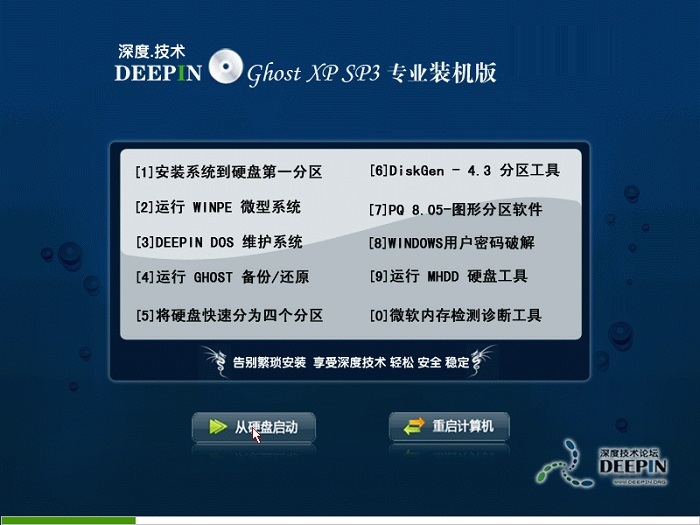 深度技术Ghost Xp Sp3 专业装机版1812
深度技术Ghost Xp Sp3 专业装机版1812 360安全浏览器绿色版 v10.0.1581.0精简最新版
360安全浏览器绿色版 v10.0.1581.0精简最新版 游戏专用免激活win11 64位通用无死机版v2023.04
游戏专用免激活win11 64位通用无死机版v2023.04 深度技术ghos
深度技术ghos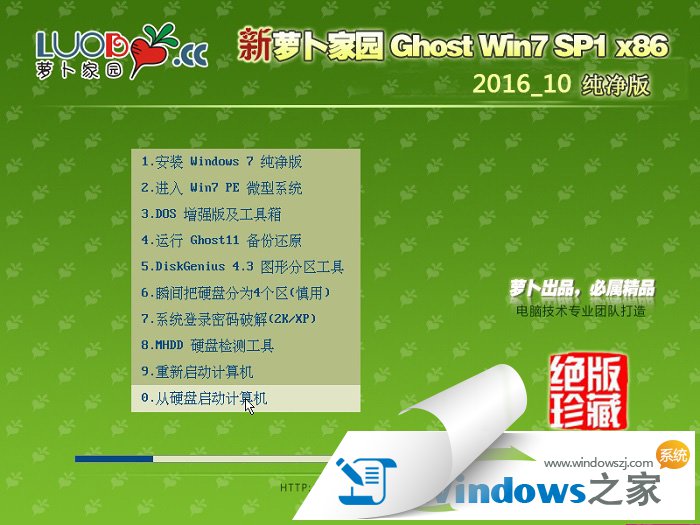 新萝卜家园gh
新萝卜家园gh 雨林木风win7
雨林木风win7 系统之家Ghos
系统之家Ghos 腾讯TT浏览器
腾讯TT浏览器 小白系统Ghos
小白系统Ghos Opera Linux
Opera Linux 新萝卜家园64
新萝卜家园64 BrowsingHist
BrowsingHist MAC地址批量
MAC地址批量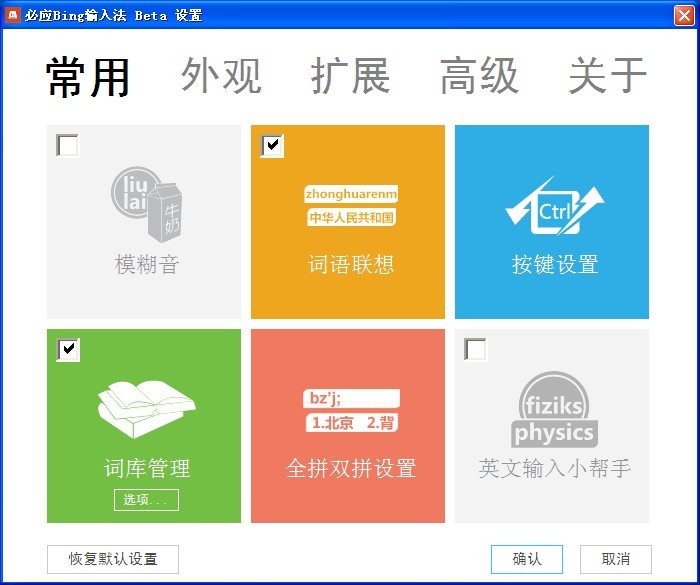 必应输入法 v
必应输入法 v 粤公网安备 44130202001061号
粤公网安备 44130202001061号